Události živého týmu: Zakázat anonymní dotazy

V současnosti není možné zakázat anonymní dotazy na živých událostech Microsoft Teams. I registrovaní uživatelé mohou posílat anonymní dotazy.
Microsoft Teams může někdy zobrazit obecné upozornění „ Neočekávaná chyba “ nebo „ Neznámá chyba “. K tomu obvykle dochází, když uživatelé kliknou na kartu Soubory. Nemít další informace o příčině těchto chyb je opravdu matoucí. Ale trochu jsme se v této záležitosti pohrabali a níže uvedeme výčet poznatků.
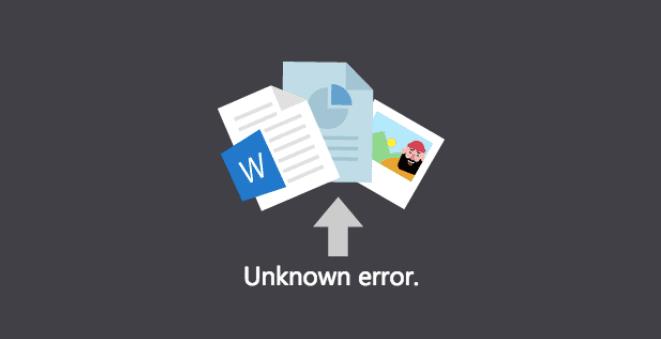
Jako rychlé řešení klikněte na možnost Otevřít v SharePointu . Zkontrolujte, zda můžete otevřít soubory na SharePointu.
Mezitím se odhlaste z Teams a úplně ukončete aplikaci. Restartujte počítač, abyste se zbavili dočasných souborů spojených s vaší aktuální relací Teams. Zkontrolujte, zda je nyní karta Soubory ve vaší desktopové aplikaci funkční.
Pokud používáte webovou verzi Teams, obnovte kartu. Kromě toho vymažte mezipaměť a deaktivujte rozšíření. Pokud to nepomohlo, přejděte na jiný prohlížeč.
Nezapomeňte zkontrolovat připojení. Možná zažíváte nečekaný pokles spojení.
Pokud se některé z úloh souvisejících s Microsoft Teams zaseknou, mohou vám bránit ve spouštění nových úloh. To by mohlo vysvětlovat, proč můžete soubory otevřít na kartě Soubory.
Spusťte Správce úloh a zavřete všechny úkoly související s Teams. Poté znovu spusťte Teams a zkuste otevřít problematické soubory.
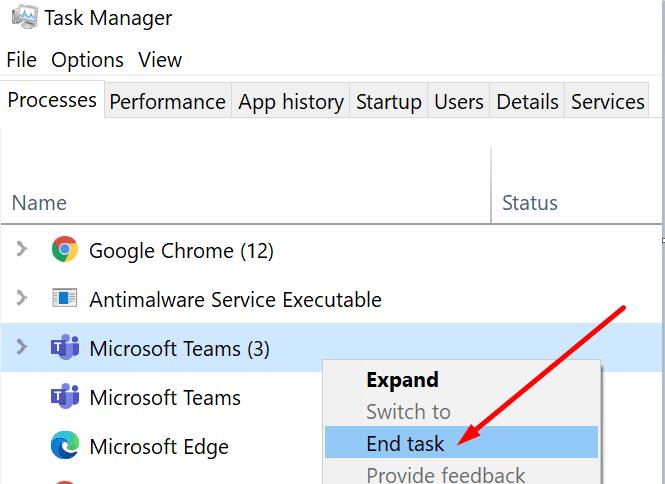
Pokud došlo k poškození některých souborů Office, zkuste balíček opravit a zkontrolujte, zda to pomohlo.
Spusťte Ovládací panely a klepněte na Programy .
Poté přejděte na Programy a funkce a vyberte Týmy.
Klikněte na svůj balík Office a stiskněte tlačítko Změnit .
Začněte rychlou opravou a zkontrolujte, zda chyba přetrvává. Pokud ano, proveďte online opravu .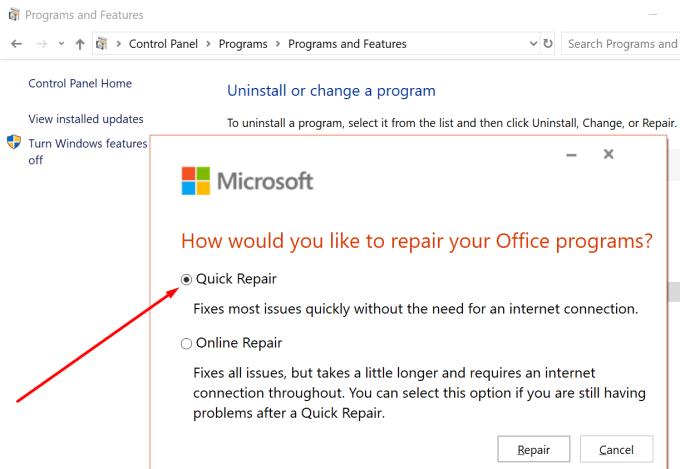
Restartujte počítač a znovu spusťte Teams.
Někteří uživatelé potvrdili, že problém vyřešili přeinstalací Office . Zkontrolujte, zda vám toto řešení vyhovuje.
Případně si můžete stáhnout a nainstalovat Microsoft Support and Recovery Assistant . Tento nástroj dokáže vyřešit problémy s Office, Microsoft 365 nebo Outlookem. Doufejme, že to může vyřešit i vaše problémy související s Teams.
Závěr
Pokud při pokusu o otevření souborů Teams dojde k neočekávané nebo neznámé chybě, zavřete všechny procesy související s Teams a opravte Office. K tomuto problému obvykle dochází, když se jiné procesy Teams zaseknou. Klikněte na komentáře níže a dejte nám vědět, zda se vám podařilo tento problém obejít.
V současnosti není možné zakázat anonymní dotazy na živých událostech Microsoft Teams. I registrovaní uživatelé mohou posílat anonymní dotazy.
Spotify může být nepříjemné, pokud se automaticky otevírá pokaždé, když zapnete počítač. Deaktivujte automatické spuštění pomocí těchto kroků.
Udržujte cache v prohlížeči Google Chrome vymazanou podle těchto kroků.
Máte nějaké soubory RAR, které chcete převést na soubory ZIP? Naučte se, jak převést soubor RAR do formátu ZIP.
V tomto tutoriálu vám ukážeme, jak změnit výchozí nastavení přiblížení v Adobe Reader.
Pro mnoho uživatelů aktualizace 24H2 narušuje auto HDR. Tento průvodce vysvětluje, jak můžete tento problém vyřešit.
Microsoft Teams aktuálně nativně nepodporuje přenos vašich schůzek a hovorů na vaši TV. Můžete však použít aplikaci pro zrcadlení obrazovky.
Ukážeme vám, jak změnit barvu zvýraznění textu a textových polí v Adobe Reader pomocí tohoto krokového tutoriálu.
Potřebujete naplánovat opakující se schůzky na MS Teams se stejnými členy týmu? Naučte se, jak nastavit opakující se schůzku v Teams.
Zde najdete podrobné pokyny, jak změnit User Agent String v prohlížeči Apple Safari pro MacOS.






